Soru
Sorun: Mac'te "Disk Çıkarılamadı" Hatası nasıl düzeltilir?
MacBook'ta sürücümü silmeye çalışıyordum, ancak "Disk Silme işlemi şu hatayla başarısız oldu: Disk bağlantısı kesilemedi" diyen bir hata mesajı aldım. Bunun anlamı ne? Bu konuda yapabileceğim bir şey var mı?
Çözülmüş Cevap
"Disk Unmount Unmount", çoğu durumda, kullanıcılar dahili diski Disk İzlencesi ile biçimlendirmeye veya Mac cihazında onarmaya çalıştığında ortaya çıkan hatadır. Disk Utility, sistemdeki sorunları çözmeye yardımcı olan önemli bir özelliktir. Ancak, yine de bazılarını düzeltemeyebilir veya hatta “Diski Çıkaramadı” hatası gibi hata mesajları verebilir.
“Disk Çıkarılamadı” hatası nedeniyle kullanıcılar şu sorunlarla da karşılaşabilir:
- Mac HFS'yi bölümleme yetersizliği;
- Belirli dosyaları veya programları açamama;
- Sabit sürücüdeki kayıp veya bozuk veriler;
- Çalışan uygulamanın aniden ortadan kaldırılması.
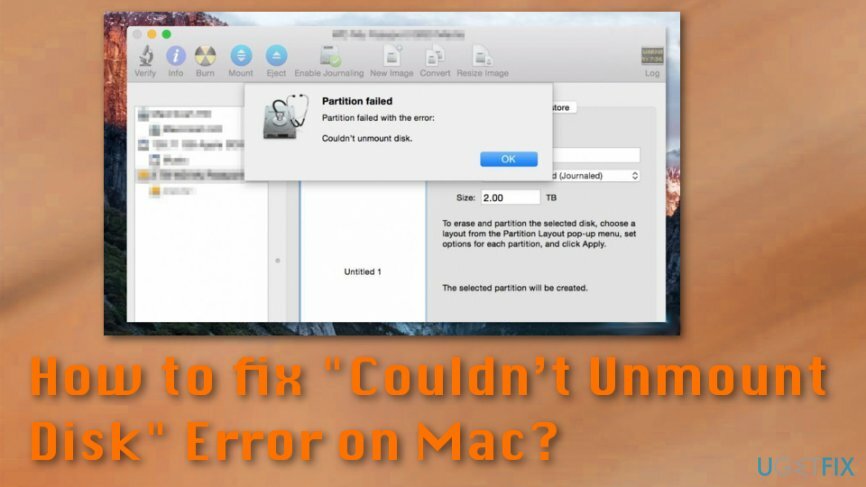
"Disk Unmount Unmount" hatası, aygıtın Disk İzlencesi'ndeki belirli izinleri veya dizinleri onarmasına izin verilmediğinde Mac'inizin ekranında açılabilen bir hata mesajıdır.[1] örneğin bir sabit sürücüyü onarmaya çalışırken. Bir aygıt sürücüyü silemez veya bölümlendiremezse, kullanıcılara şu hata mesajlarından biri gönderilir:
Disk silme başarısız oldu, diskin bağlantısını kesemedi.
veya
Disk Silme işlemi şu hatayla başarısız oldu: Disk bağlantısı kesilemedi.
Kullanıcıların bu hata nedeniyle gerekli görevleri tamamlayamamasının birkaç nedeni vardır. Genellikle, hatanın kaynağı belirli bir önyükleme sürücüsüdür.[2] hangi değiştirilmiş veya bozulmuş. Uyarı, sürücü diğer uygulamalar veya işlemler tarafından kullanıldığında da açılabilir. Bazen sorun dahili bir sürücüdür.
Ancak, hata kötü amaçlı yazılım tarafından da tetiklenebilir. Bununla birlikte, Mac OS X çeşitli siber tehditlere karşı oldukça dirençlidir;[3] güvenlik uzmanları, Mac kötü amaçlı yazılımlarındaki artış konusunda uyarıyor[4] Bu, cihazın içine gizlice girebilir ve çeşitli hata ve sorunları tetikleyebilir.
“Disk Çıkarılamadı” hatasıyla nasıl başa çıkılır
Hasarlı sistemi onarmak için lisanslı sürümünü satın almalısınız. Mac Çamaşır Makinesi X9 Mac Çamaşır Makinesi X9.
Hata veya virüs saldırısına benzeyen belirtiler dışında başka belirtiler fark ettiyseniz, aşağıdakiler gibi profesyonel bir güvenlik yazılımı edinmelisiniz. yeniden görüntüve sistemi güncellenmiş bir araçla tarayın.
Sorun virüs saldırısı değilse, aşağıdaki “Diski Çıkaramadı” hatasını düzeltmeye yardımcı olacak yöntemleri deneyin. Sorunun birkaç çözümü var, ancak kullanıcılar hepsini denemeli, bunlardan biri ilk başta çalışmıyor.
USB Önyükleme Sürücüsünü Kontrol Edin
Hasarlı sistemi onarmak için lisanslı sürümünü satın almalısınız. Mac Çamaşır Makinesi X9 Mac Çamaşır Makinesi X9.
- USB önyükleme sürücüsünün aygıta takılı olduğundan emin olun.
- Sistemi yeniden başlatın. Yeniden başlatırken basılı tutun Seçenek anahtar. Görünen menüden ekli önyükleme sürücüsünü seçin.
- Erişim Disk Yardımcı Programı görünenden Önyükleme menüsü (ancak, Yükleyici diski kullanıyorsanız, şuraya gidin: Araçlar menü ve tıklayın Disk Yardımcı Programı seçenek).
- İlk yardıma gidin. Diski doğrulayın ve gerekirse onarın.
Tamamlandığında, aynı görevi tekrar tamamlamayı deneyin. “Disk Çıkarılamadı” hatası tekrar ortaya çıkarsa, ikinci yöntemi deneyin.
Kurtarma Bölümünü Kullan
Hasarlı sistemi onarmak için lisanslı sürümünü satın almalısınız. Mac Çamaşır Makinesi X9 Mac Çamaşır Makinesi X9.
Bu yöntem, önyükleme olmayan bir bölümü biçimlendirirken veya ilk yardımdan kaynaklanan “Diski Çıkaramadı” hatası meydana gelirse yardımcı olacaktır. Kurtarma bölümü, tüm yeni OS X sürümlerinde bulunur. Bu nedenle, şu adımları izleyin:
- Mac'i yeniden başlatın. Yeniden başlatırken düğmesini basılı tutun Seçenek anahtar.
- Açılan menüden seçin Kurtarma bölümü seçenek.
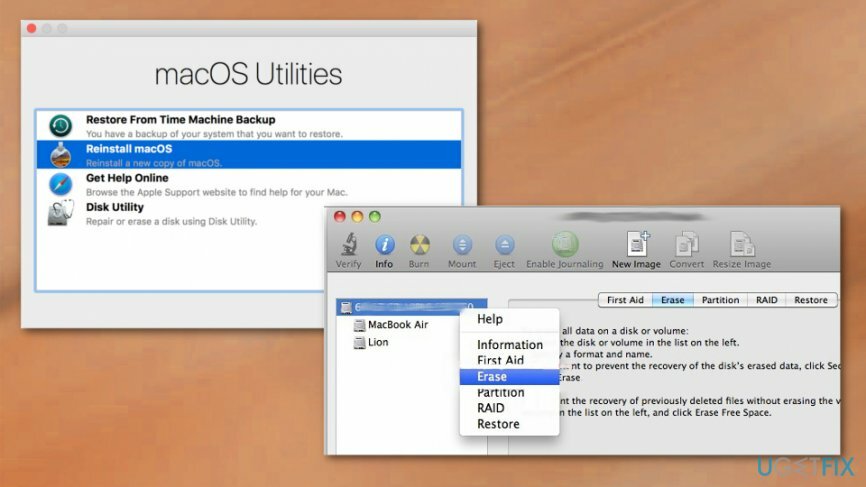
- Görünen önyükleme menüsünde seçin Disk Yardımcı Programı.
– Git İlk yardım Diski doğrulamak ve onarmak istiyorsanız.
– Git Sil Diski biçimlendirmek istiyorsanız.
“Disk Çıkarılamadı” hatasını düzeltmek için komut satırını kullanın
Hasarlı sistemi onarmak için lisanslı sürümünü satın almalısınız. Mac Çamaşır Makinesi X9 Mac Çamaşır Makinesi X9.
- Erişim terminal uygulama.
- Giriş diskutil listesi astar.
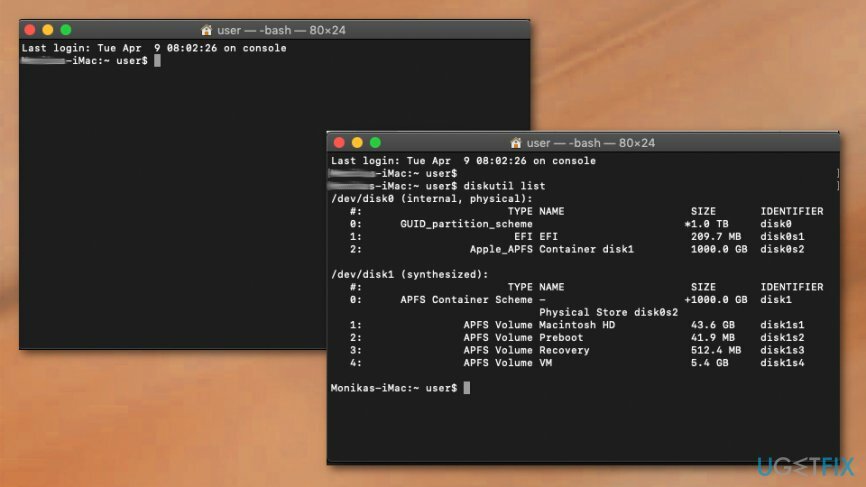
- Tüm disklerin listesi göründüğünde, bağlantısını kesmeye zorlamak istediğiniz diski bulmanız gerekir.
- Tip sudo diskutil unmountDisk force /dev/diskx astar.
- Yer değiştirmek /dev/diskx doğru disk numarası ile.
- Diski Mac'inizden zorla çıkarmak için sonraki adımları izleyin.
Hatalarınızı otomatik olarak onarın
ugetfix.com ekibi, kullanıcıların hatalarını ortadan kaldırmak için en iyi çözümleri bulmalarına yardımcı olmak için elinden gelenin en iyisini yapmaya çalışıyor. Manuel onarım teknikleriyle uğraşmak istemiyorsanız, lütfen otomatik yazılımı kullanın. Önerilen tüm ürünler profesyonellerimiz tarafından test edilmiş ve onaylanmıştır. Hatanızı düzeltmek için kullanabileceğiniz araçlar aşağıda listelenmiştir:
Teklif
şimdi yap!
Düzeltmeyi İndirMutluluk
Garanti
Kullanarak hatanızı düzeltemediyseniz, yardım için destek ekibimize ulaşın. Lütfen sorununuz hakkında bilmemiz gerektiğini düşündüğünüz tüm detayları bize bildirin.
Bu patentli onarım işlemi, kullanıcının bilgisayarındaki herhangi bir hasarlı veya eksik dosyayı değiştirebilen 25 milyon bileşenden oluşan bir veritabanı kullanır.
Hasarlı sistemi onarmak için kötü amaçlı yazılım temizleme aracının lisanslı sürümünü satın almanız gerekir.

Bir VPN ile coğrafi kısıtlamalı video içeriğine erişin
Özel İnternet Erişimi İnternet Servis Sağlayıcınızı engelleyebilecek bir VPN'dir, Devlet, ve üçüncü şahısların çevrimiçi takibinizi engellemesine ve tamamen anonim kalmanıza izin verir. Yazılım, torrent ve akış için özel sunucular sağlayarak optimum performans sağlar ve sizi yavaşlatmaz. Ayrıca coğrafi kısıtlamaları atlayabilir ve Netflix, BBC, Disney+ ve diğer popüler yayın hizmetleri gibi hizmetleri nerede olursanız olun sınırlama olmaksızın görüntüleyebilirsiniz.
Fidye yazılımı yazarlarına ödeme yapmayın – alternatif veri kurtarma seçeneklerini kullanın
Kötü amaçlı yazılım saldırıları, özellikle fidye yazılımları, resimleriniz, videolarınız, işiniz veya okul dosyalarınız için açık ara en büyük tehlikedir. Siber suçlular verileri kilitlemek için sağlam bir şifreleme algoritması kullandığından, bitcoin olarak bir fidye ödenene kadar artık kullanılamaz. Bilgisayar korsanlarına ödeme yapmak yerine, önce alternatif kullanmayı denemelisiniz. kurtarma kaybolan verilerin en azından bir kısmını geri almanıza yardımcı olabilecek yöntemler. Aksi takdirde, dosyalarla birlikte paranızı da kaybedebilirsiniz. Şifrelenmiş dosyaların en azından bir kısmını geri yükleyebilecek en iyi araçlardan biri – Veri Kurtarma Uzmanı.
Diğer dillerde okuyun
• Fransızca
• almanca
• Polski